こちらでは LocalSend でファイルを受信する側のデバイスでファイルの受信を承認する作業を省く方法をご紹介します、ファイルを受信すると「承認」または「拒否」の画面がアプリに表示されて承認をクリックしないとファイルを受け取ることができないですよね、パソコンとスマホとかならスマホが持ち運べるのであまり関係はありませんが、例えば別の部屋にあるパソコンとパソコンでファイルを送受信したりするとわざわざ承認の為に部屋を移動するのはちょっと面倒ではありませんか?、同じ部屋だとしてもパソコンの前まで行くのってちょっと手間ですよね、そこで今回はファイルを受信するときに承認しなくてもファイルを受け取れるように「クイックセーブ」という設定をオンにしてみたいと思います、ただしこの設定をオンにすると送信されたファイルを自動で受け取ってしまうので少しセキュリティ的な面では注意が必要ですね、もっともお家で家族しか使っていない Wi-Fi とかなら心配は無用と思いますが、使ったあとには設定をオフにするなどして一応ご注意ください。
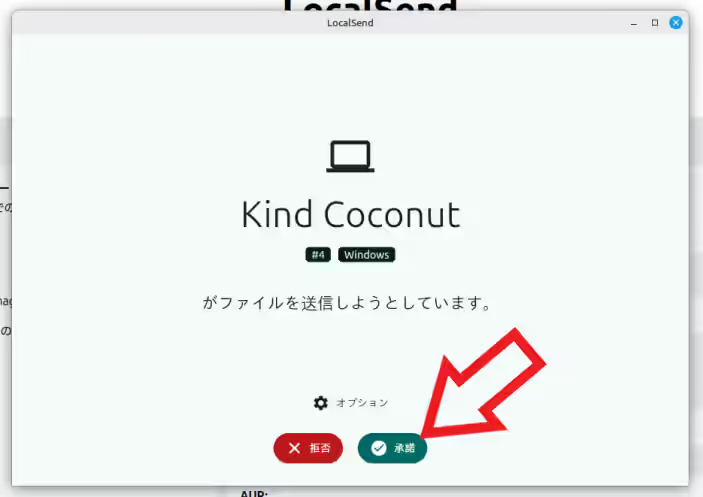
まずは上の画像を御覧ください、LocalSend でファイルを受信すると「拒否」と「承認」を選択するこのような画面が開きますよね、承認を選択すると送られてきたファイルを受け取りますが拒否を選択すると送信されたファイルは受け取りません、今回をご紹介する「クイックセーブ」をオンにするとこの画面が開かなくなり送信されたファイルが自動で承認されるようになる訳です、つまり送信側のデバイスでファイルを送信すれば、受信側のデバイスが勝手にファイル受け取ってくれるので受信側のデバイスを操作する必要が無くなるんですよね。
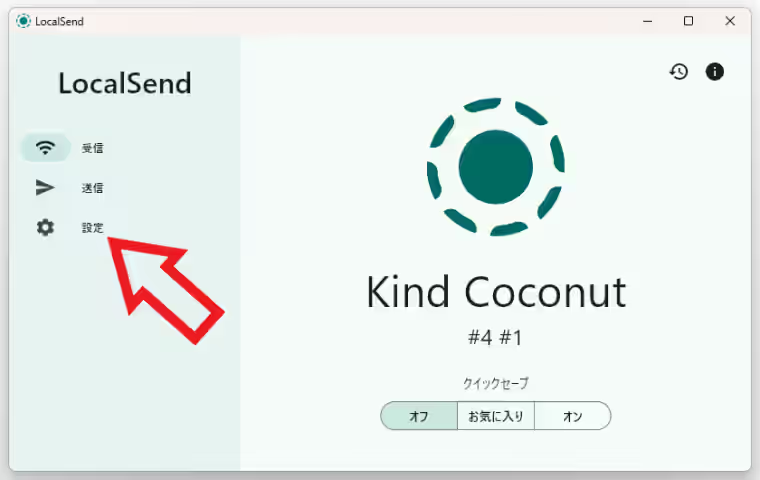
では「クイックセーブ」のオンとオフを切り替えてみましょう、オンにすると自動で承認されるようになります、「クイックセーブ」の切り替えは「受信」画面と「設定」画面から切り替えられますが一番簡単なのは「受信」画面からの切り替えですね、左端や下端のメニューから「受信」を選択すると受信画面に「クイックセーブ」の項目があります、上の画像がパソコン版のアプリの受信の画面なのですが右下に「オン」と「お気に入り」と「オフ」のボタンがありますが、こちらから切り替えることができます、設定画面から切り替える場合は左端や下端のメニューから「設定」を選択するして。
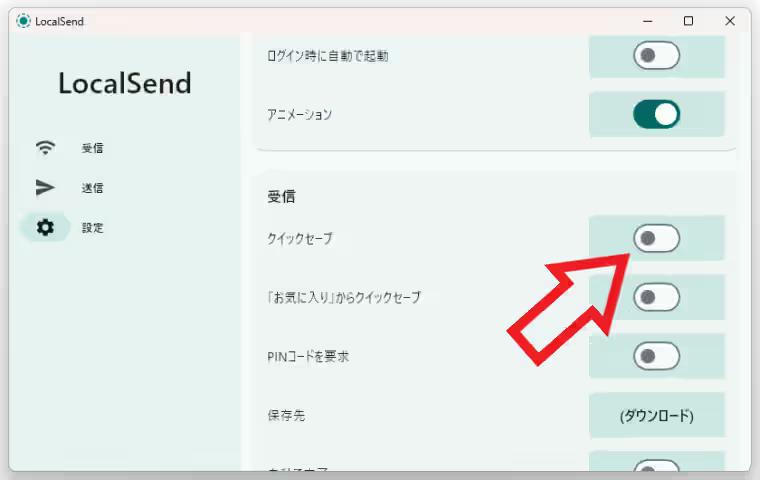
受信の項目の「クイックセーブ」のスイッチでオンとオフを切り替えてください。
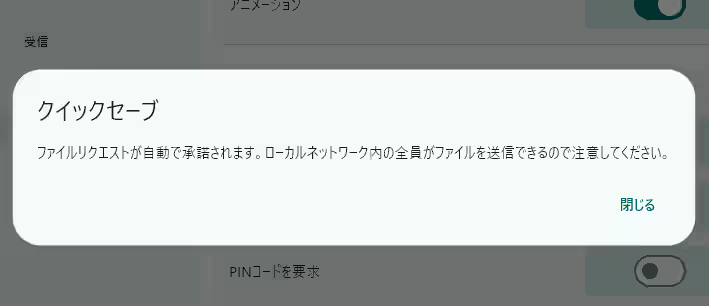
クイックセーブをオンにすると注意を促すポップアップが開きますので閉じましょう、内容としては自動で承認(ファイルを受信して)しまうのでご注意くださいという感じです。
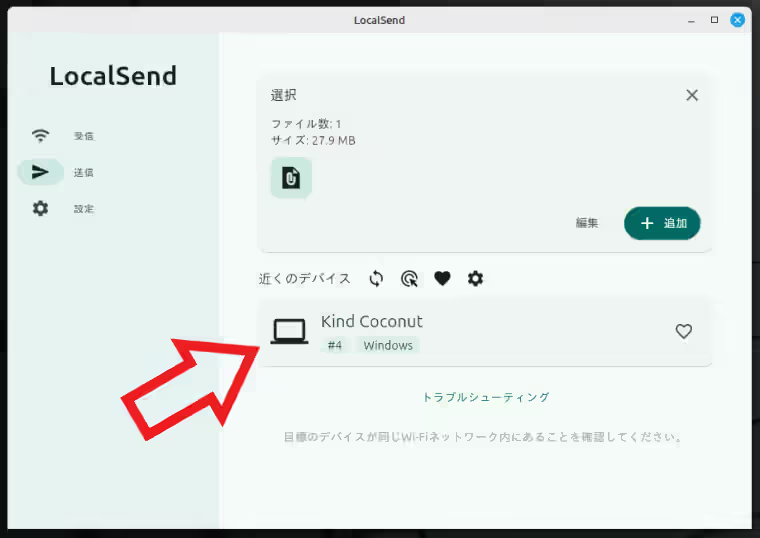
では試しに別のパソコンからクイックセーブをオンにしたパソコンにファイルを送ってみましょう。
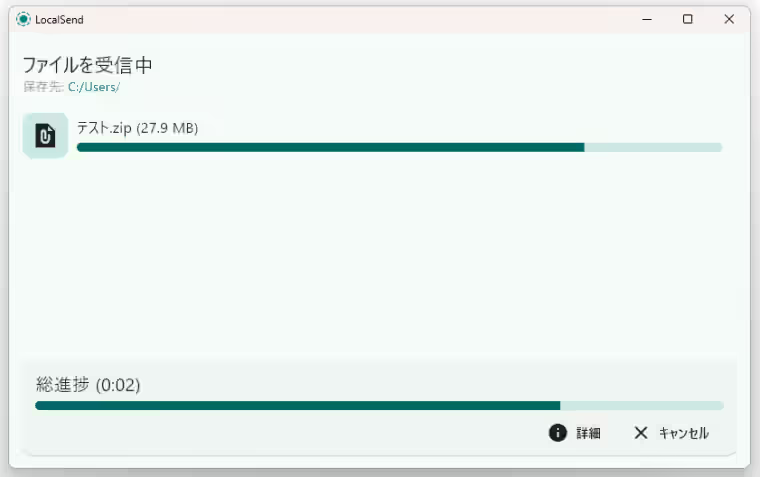
するとこのように承認しなくても自動でファイルを受け取ることができました、これで別の部屋のパソコンなどからの送信だったとしても、わざわざ承認のために移動せずに送信元のデバイスから連続でファイルを送信みたいな事もできますね。
「LocalSend」のその他の使い方や設定などは↓の記事の下部にリンクをまとめてあります。

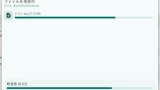
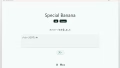
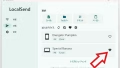
コメント